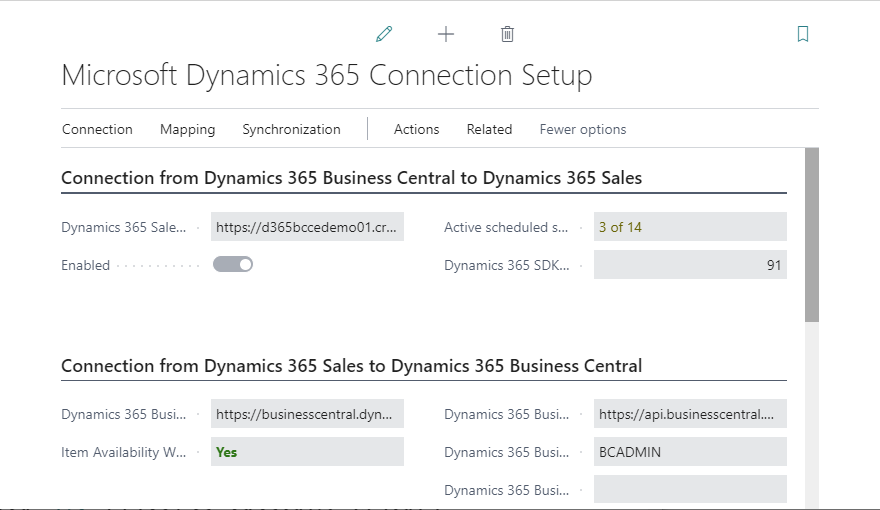Dynamics 365 Business Central と Dynamics 365 Sales との連携の設定は今回が最後です。前回はBCとDataverseの接続を設定しました。
前回同様、Assisted Setup画面から接続を設定します。 Setup Dynamics 365 Sales Connection をクリックしてWizardを開始します。最初の画面の説明を読んでNextをクリック。
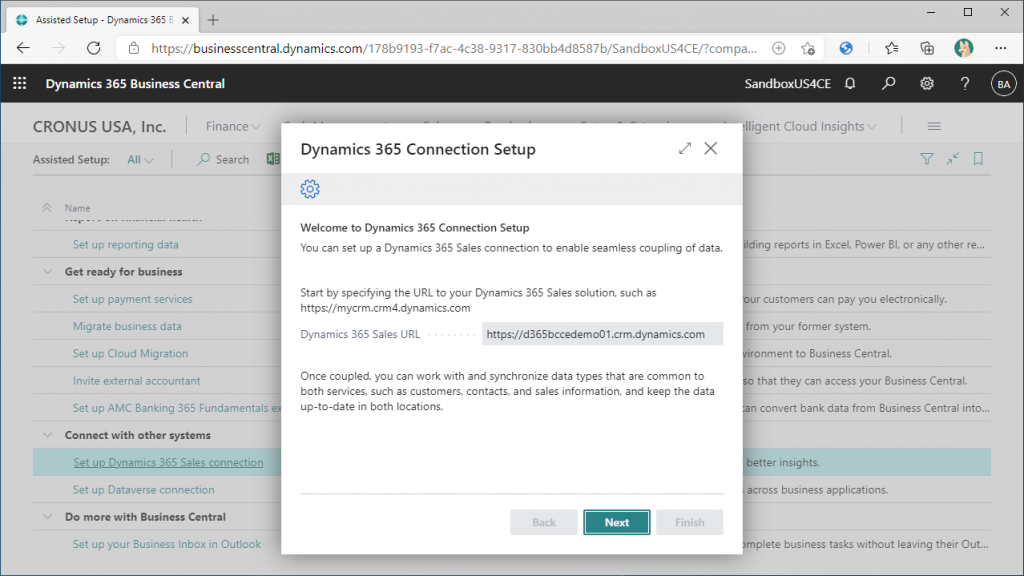
Finishをクリック。
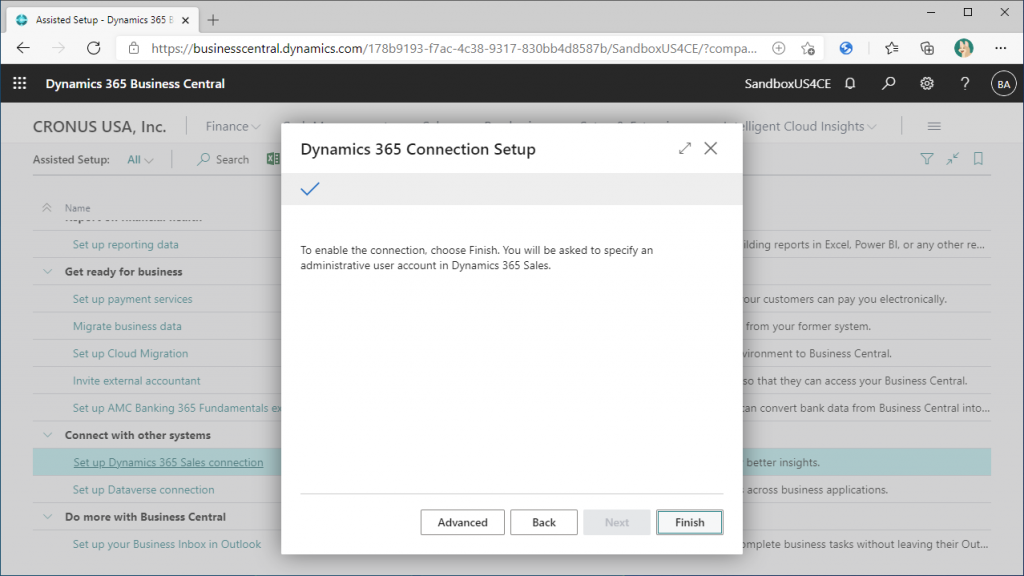
しばらくこの画面で待たされます。
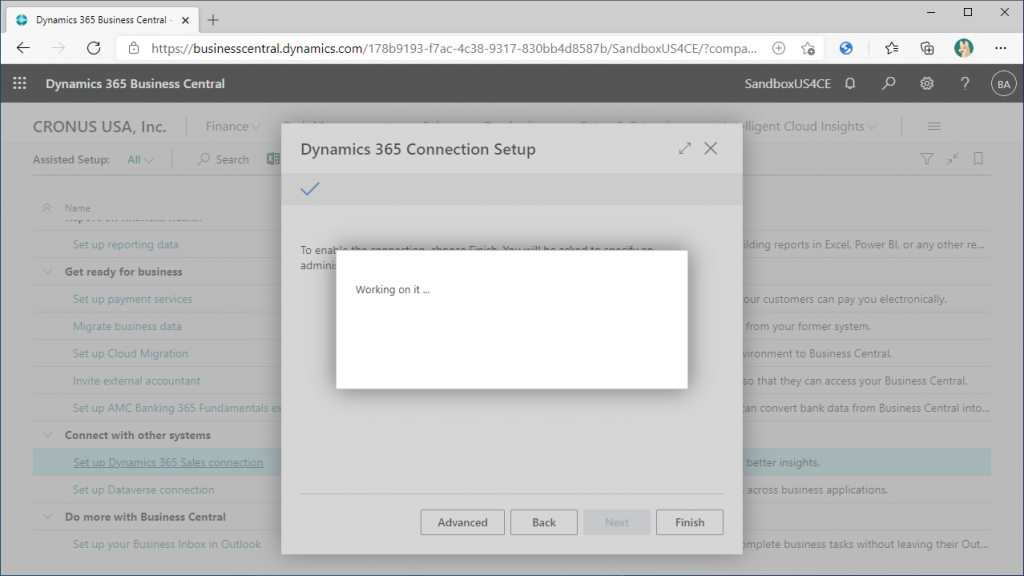
完了しました。拍子抜けするくらいアッサリと終わりました。。と言いたいところですが、追加でいくつか設定します。
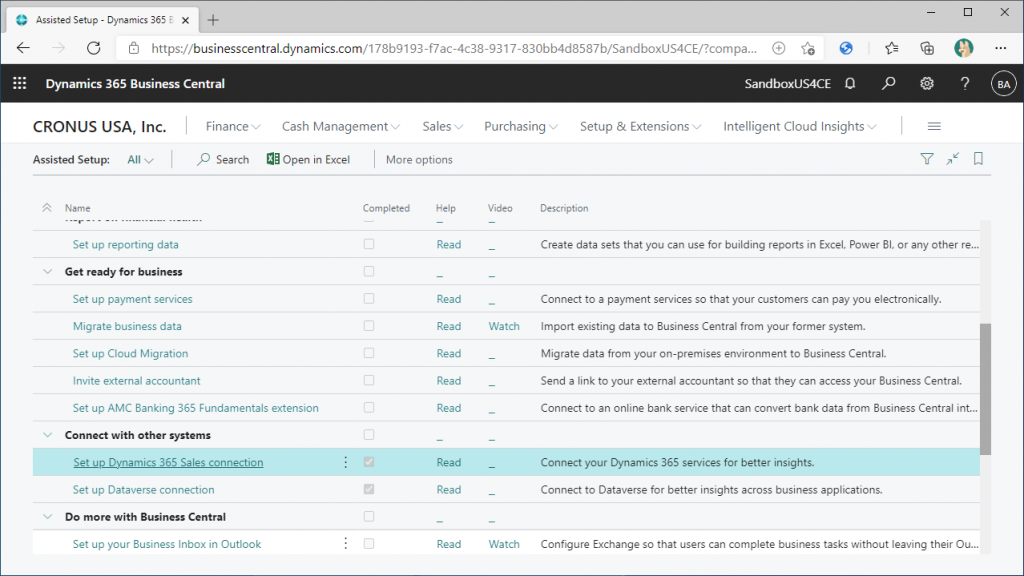
検索メニューから「Dynamics」で検索し、Microsoft Dynamics 365 Connection Setup 画面を開きます。
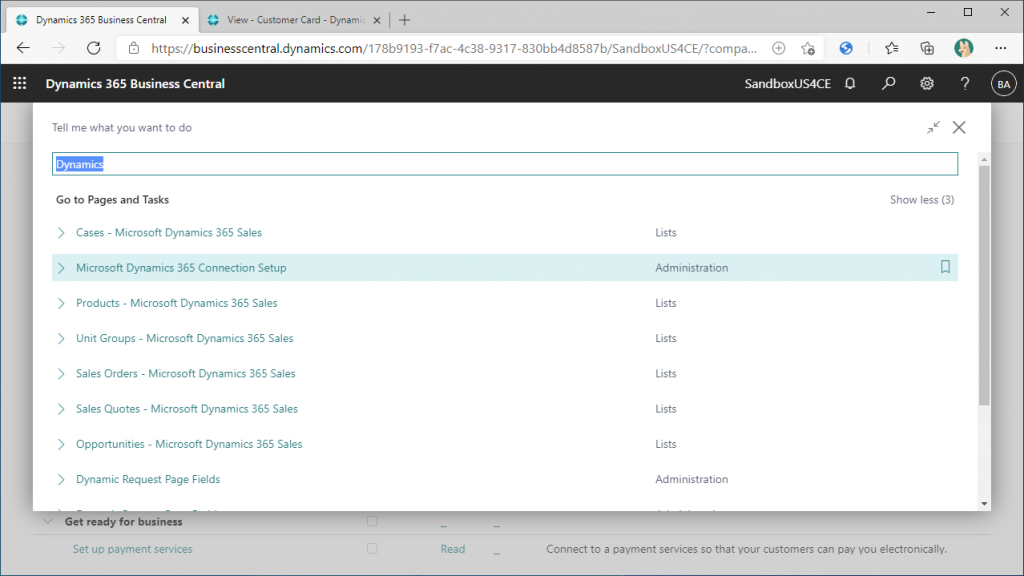
Wizardで接続設定すると以下のパラメータ設定になっているはずです。いくつかOffになっている機能があります。折角なので全部ONにしておきましょう。
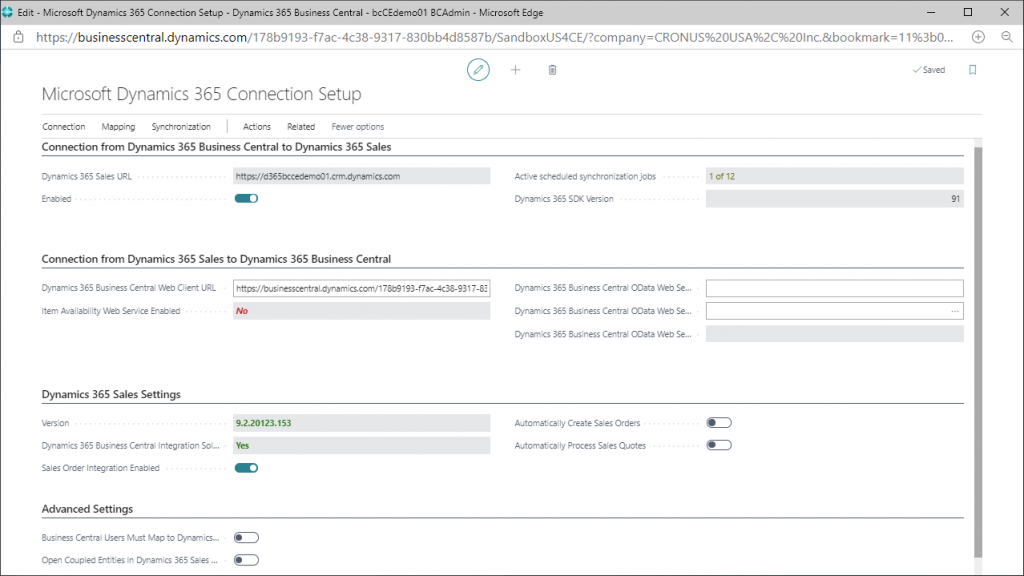
まずは 2つ目のセクション「Connecion From Dynamics 365 Sales to Dynamics 365 Business Central」の「Item Availability Web Service…」がNoなのでクリックしてYesにします。
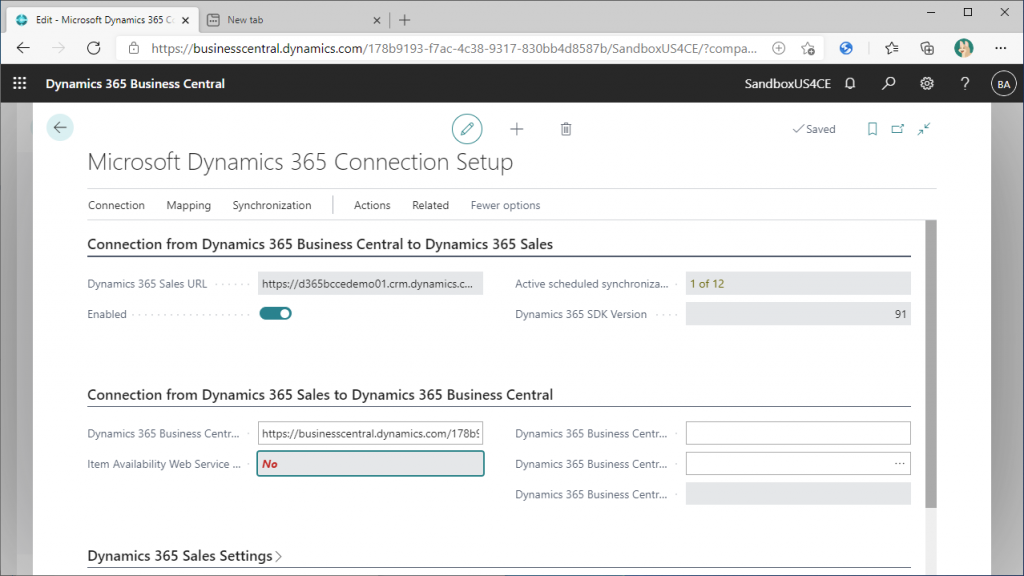
Yesを選択。
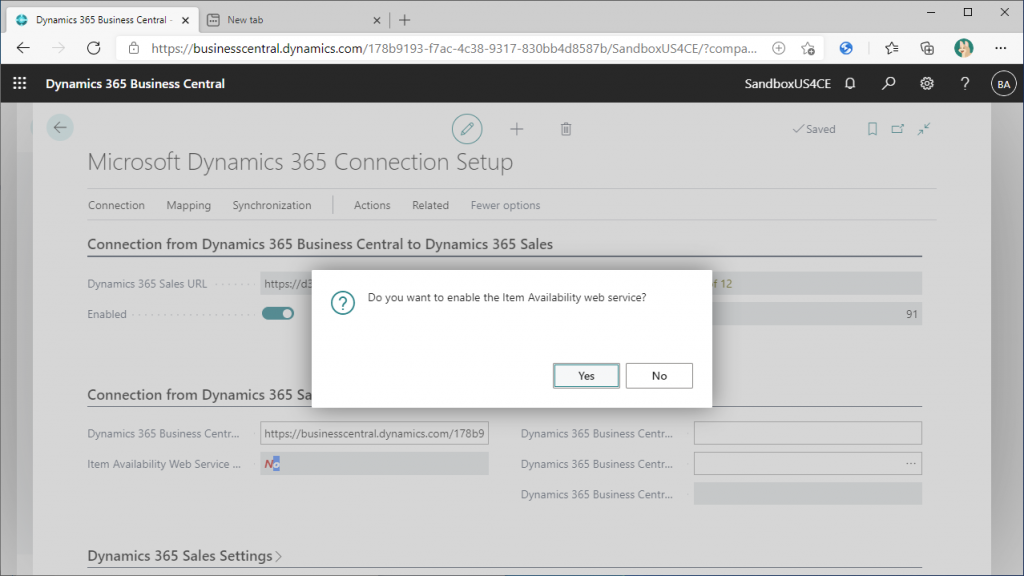
Item Availability Web Service が Yes になり、右側にURLが入りました。項目名から推測するにSales側から在庫照会するためのAPIのエンドポイントのURLでしょう。
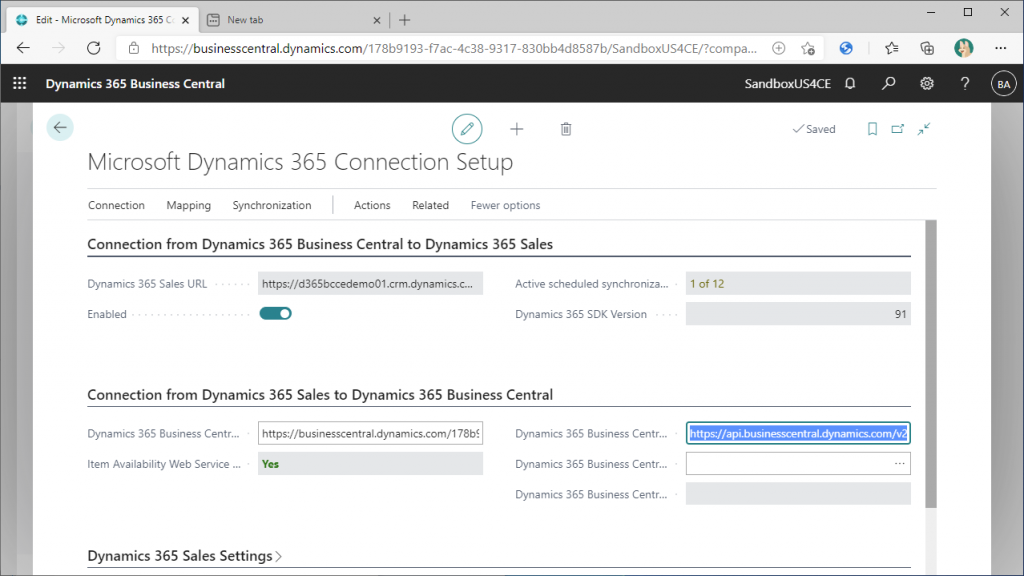
URLの下の項目がブランクです。上のURLはODataであり、接続ユーザーを指定できるようです。項目右端の「…」をクリックします。
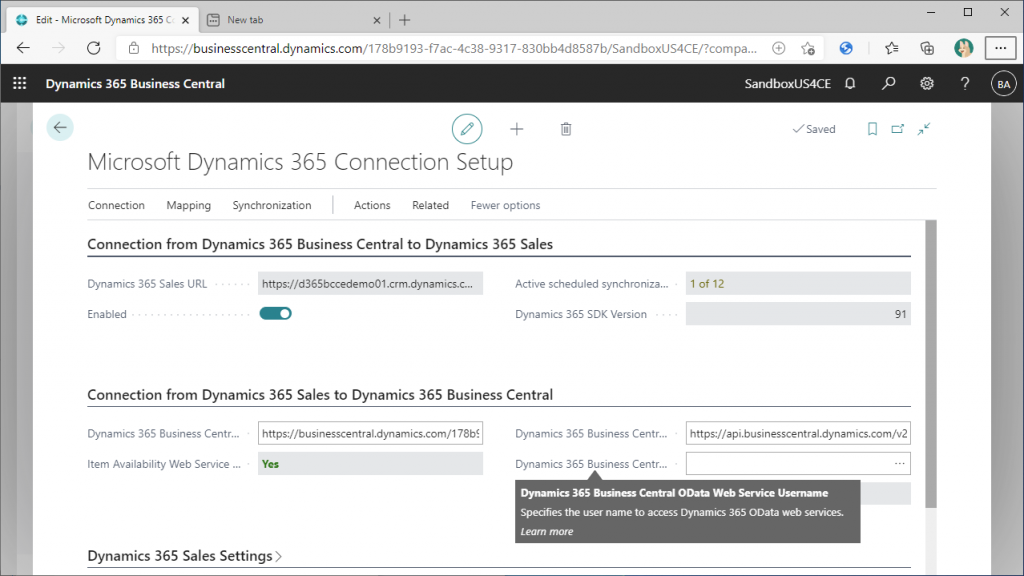
ユーザーIDの候補が出てきます。BCへの接続なのでBC側の管理者ユーザーを指定します。
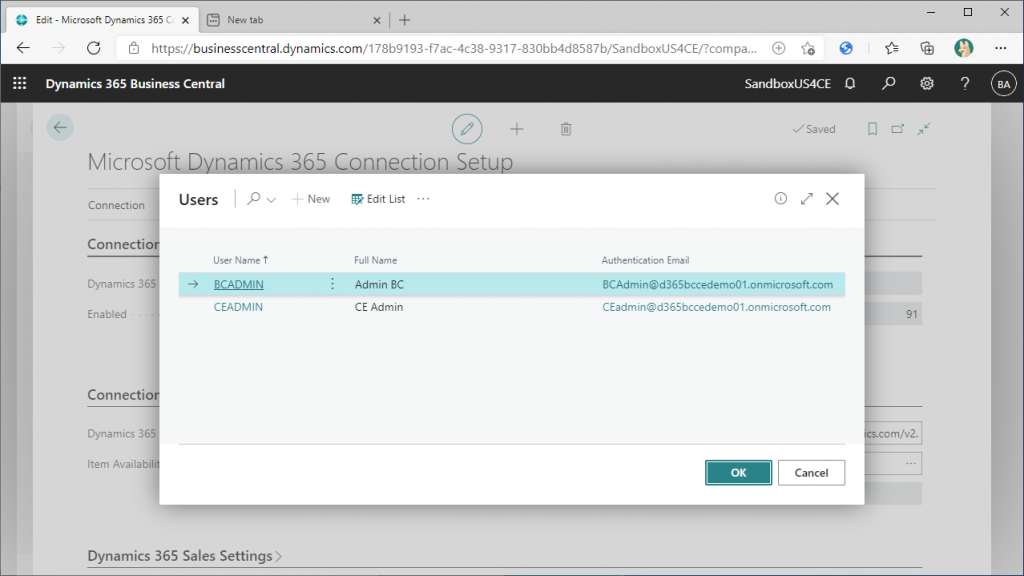
ユーザーIDがセットされました。その下の項目も一応見ておきましょう。WebServiceのアクセスキーです。WebAccessKeyは近々廃止される予定のアナウンスが出ていましたので、ここは設定しなほうが良いでしょう。
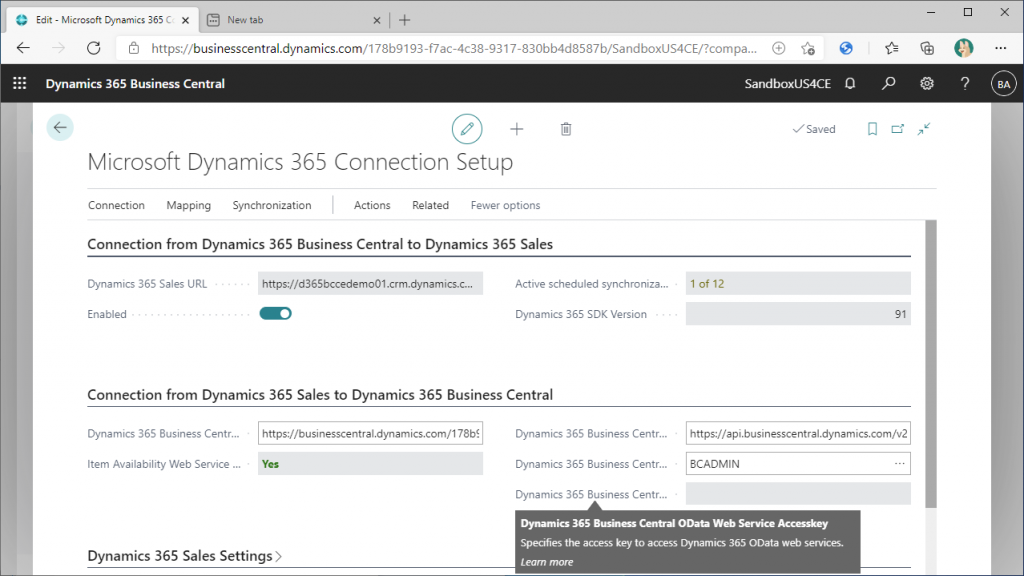
下の方にスクロールします。4つの項目がOffになっています。すべてOnにしてみます。
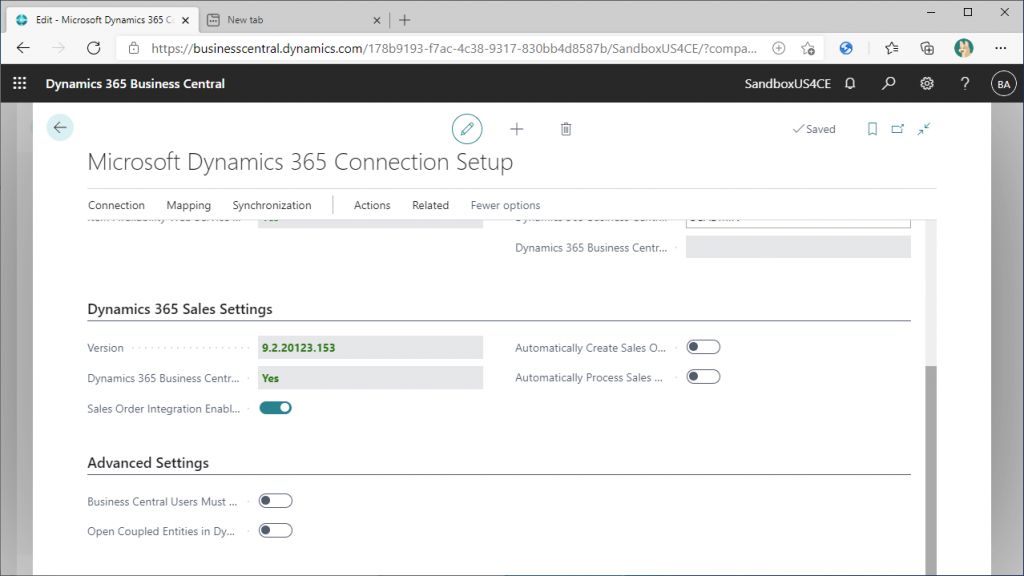
順に項目を見ていきます。Sales Orderの自動作成のスイッチのようです。D365 Sales側で Sales Order が作成されるとBC側の Sales Order が作られる、と書いてあります。これは是非とも試したい機能。
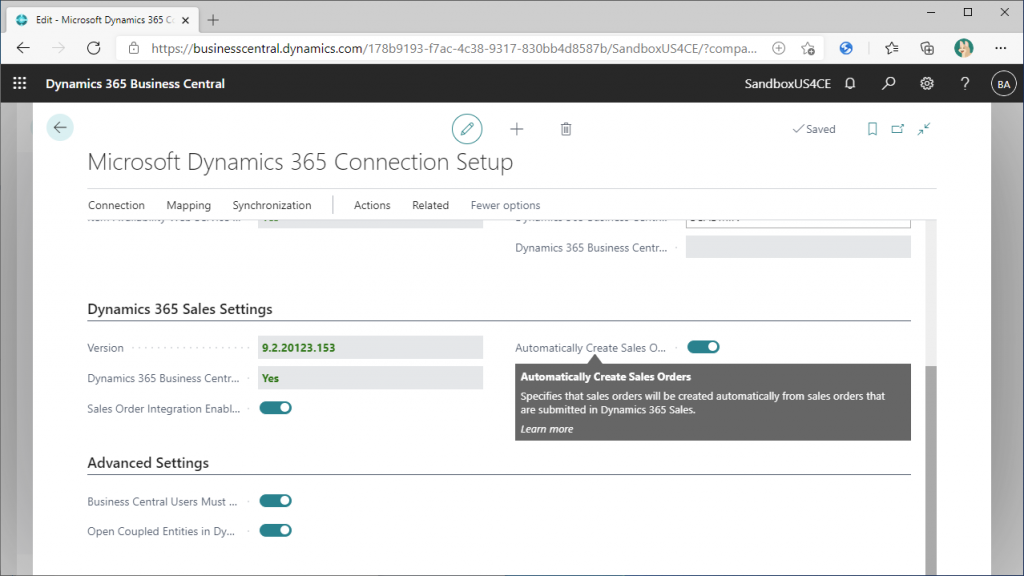
次の項目は Sales Quotes の自動連係。Sales Order 同様にD365 Sales側で作るとBCに連携されると書いています。これも試したい機能。
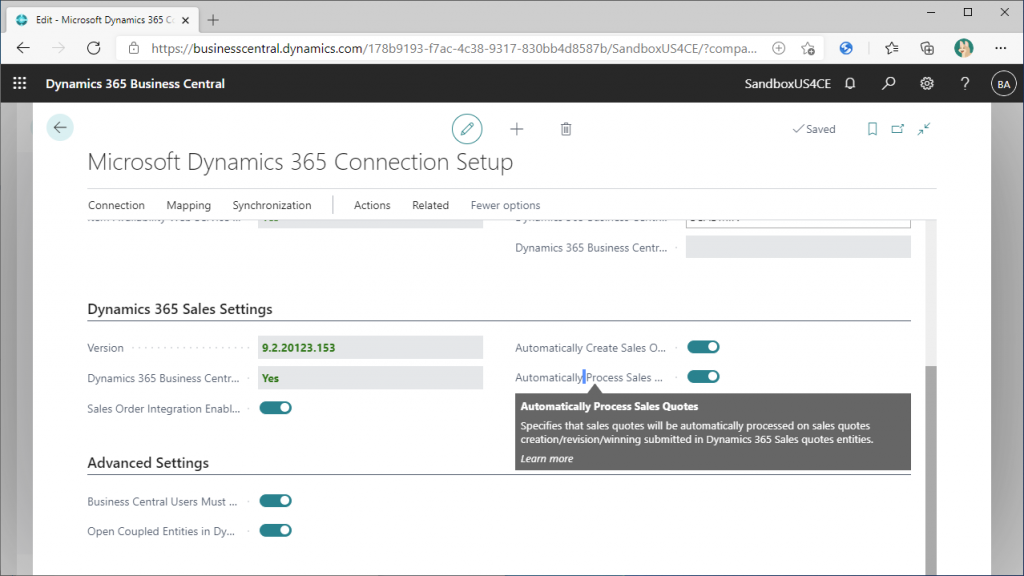
Advanced Settings セクションの上のフラグはユーザーマッピングの機能。M365のユーザーが一致してたら一致、で良いような気もするが、、一応ONにしておきましょう。
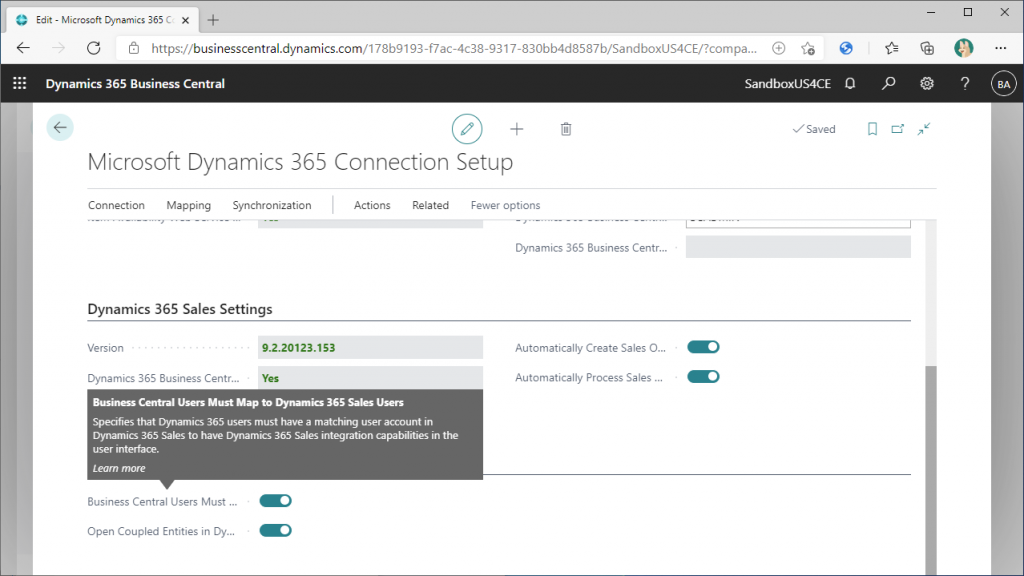
CoupledつまりBCに対応付けられたSales側のレコードを開くことが出来るっぽい。この説明だけだと若干不明確ですね。まあ、Onにして試しましょう。
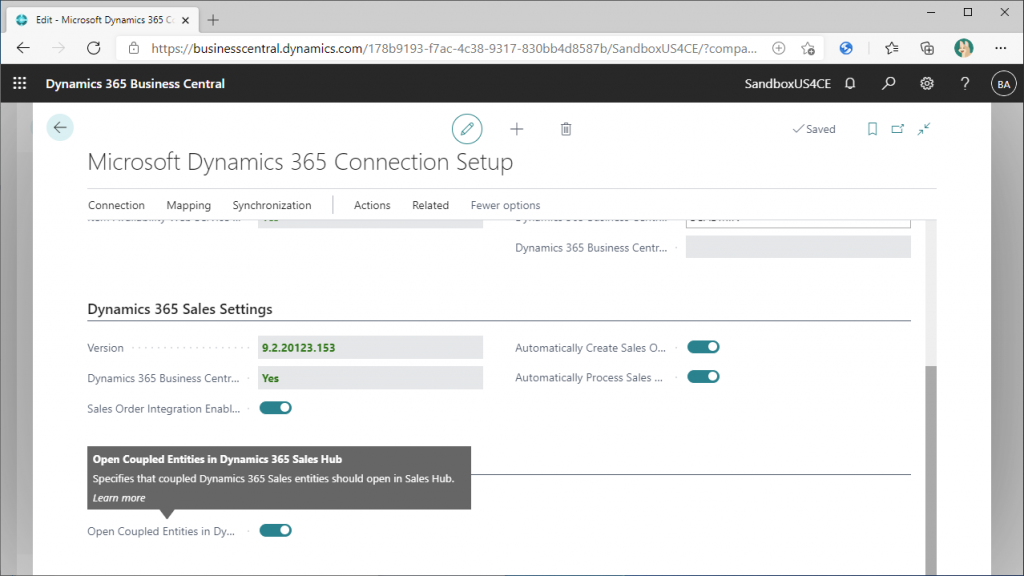
BCは保存ボタンがなくてリアルタイム保存ですが、画面上部の鉛筆マークで照会モードに切り替えて明示的に保存しておきましょう。
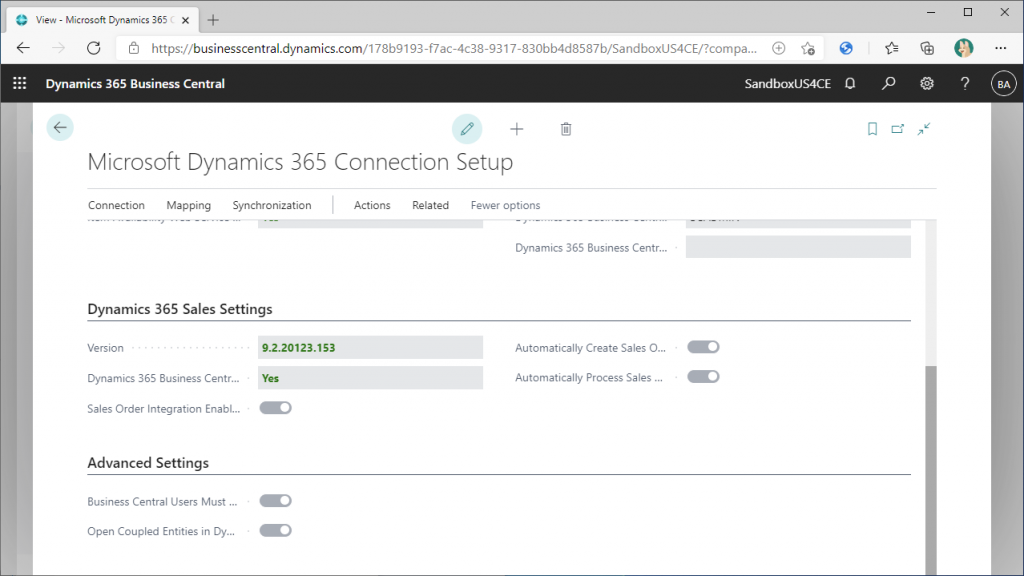
BC側の設定は以上ですが、設定はまだ残っています。Sales側(というかDataverse側というかPower Platform 側というか)のユーザーロール設定を追加します。Power Platform Admin Centerから環境を選択してSettingsの画面を開き、User + Permission のタブを展開してユーザーをクリック。
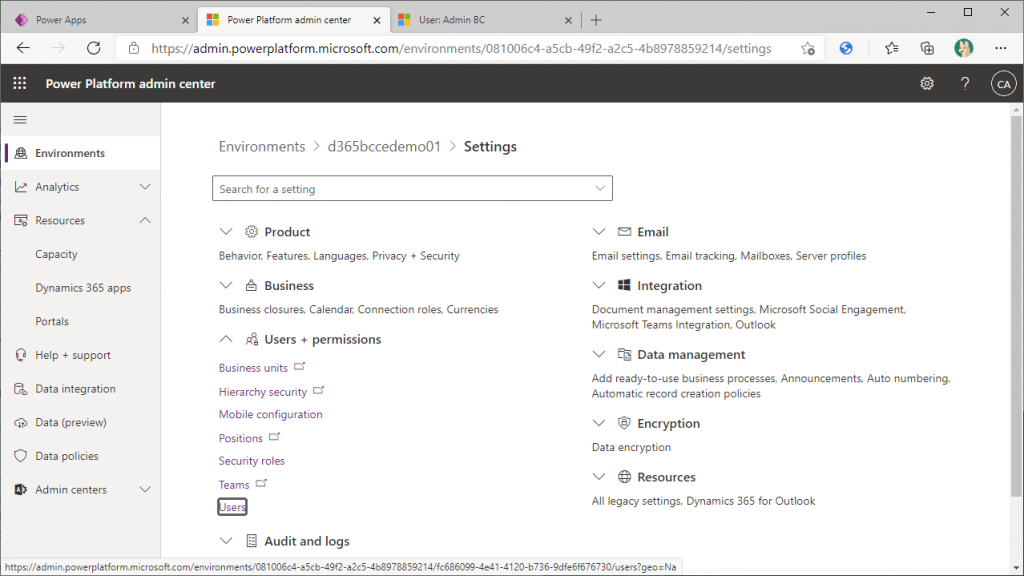
BCの管理ユーザーとSalesの管理ユーザーがいます。どちらからでも構いませんが、ユーザーをクリックして設定を開きます。
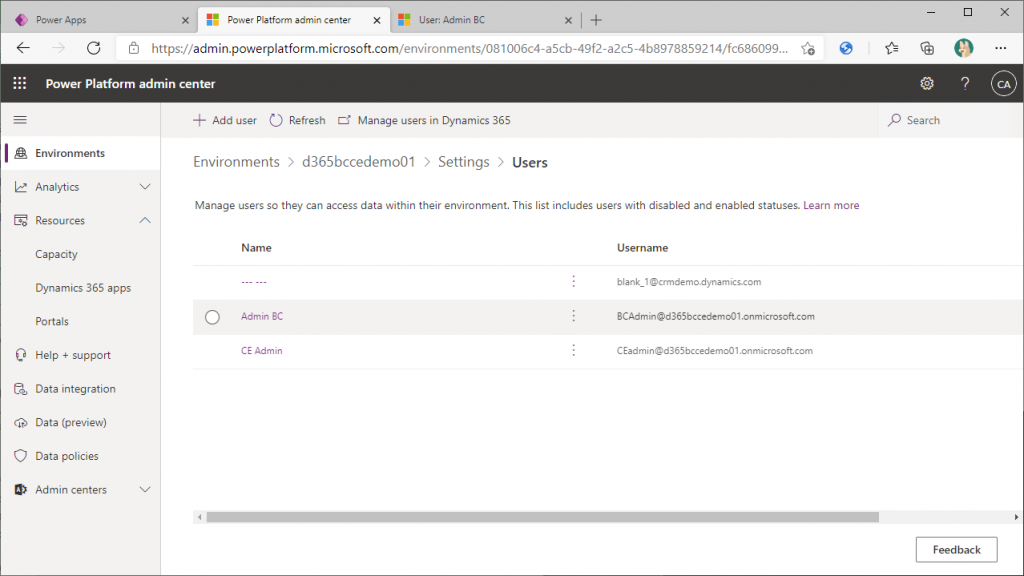
Manage Role をクリックし、割り当て可能なロールを確認します。以前の手順で全部Onにしたはずですが、Offになっているロールがあります。BCとSalesの連携を設定したことによって追加されたという事でしょう。
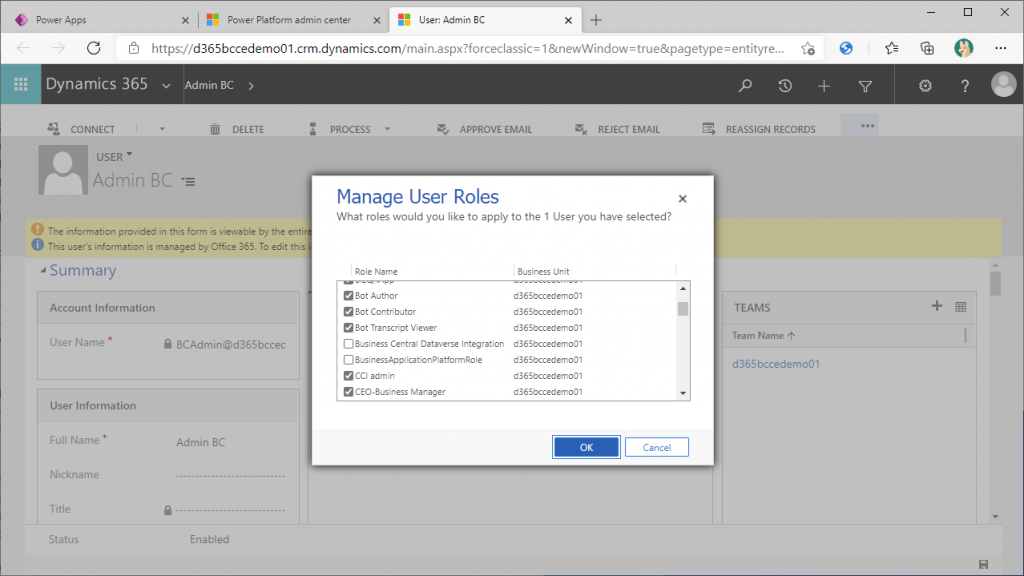
両方ともOnにしておきます。
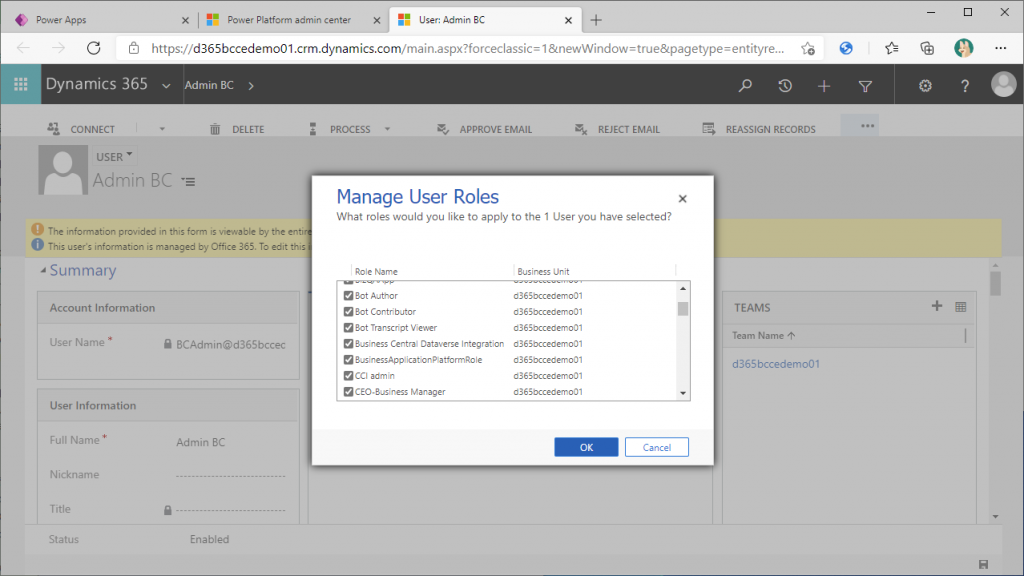
もう少し下に行くと3つOffのロールがあります。
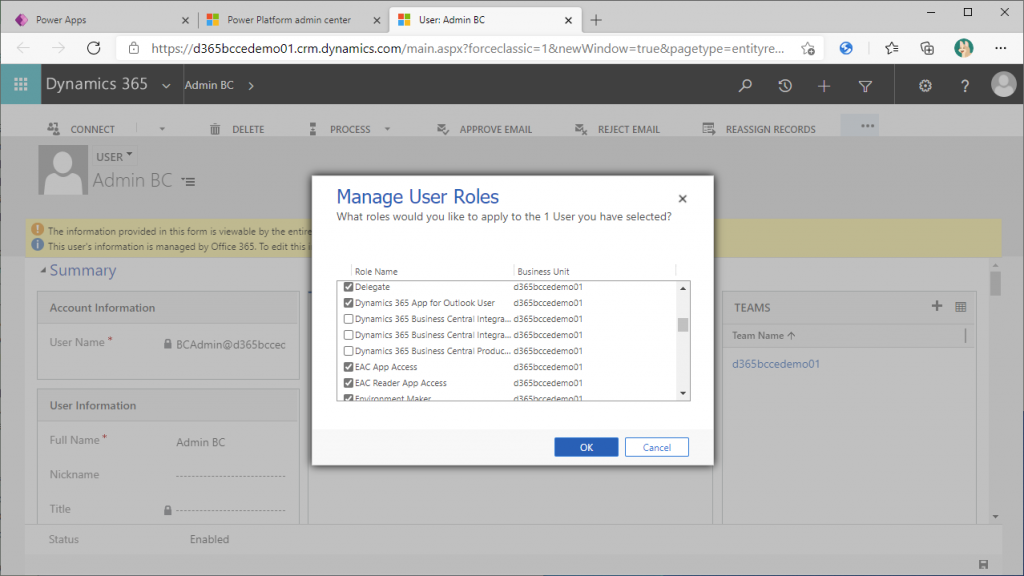
これもすべてOnにします。
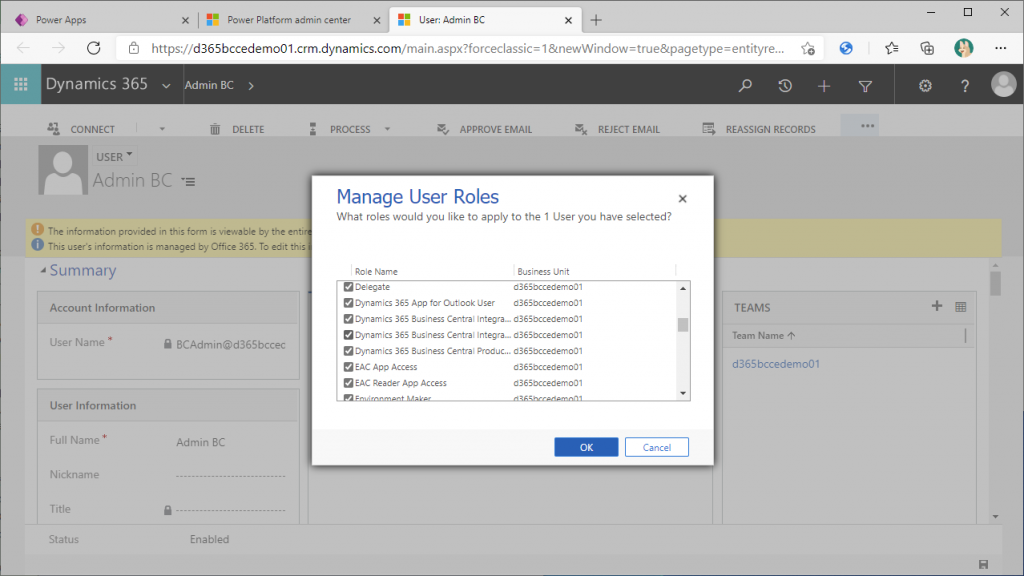
更に下に行くともう一つあります。
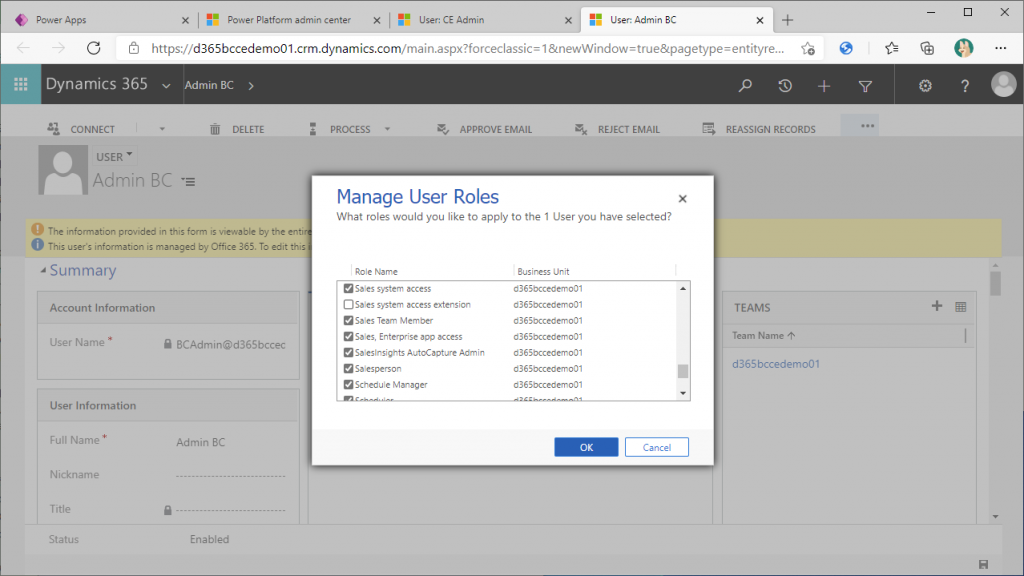
こちらもOnにします。
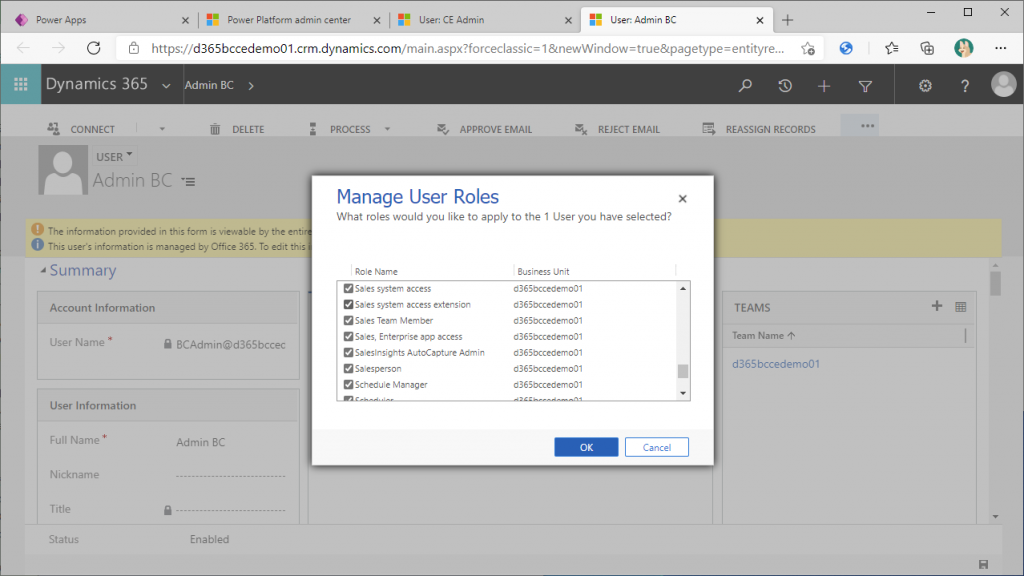
同様にOnにします。
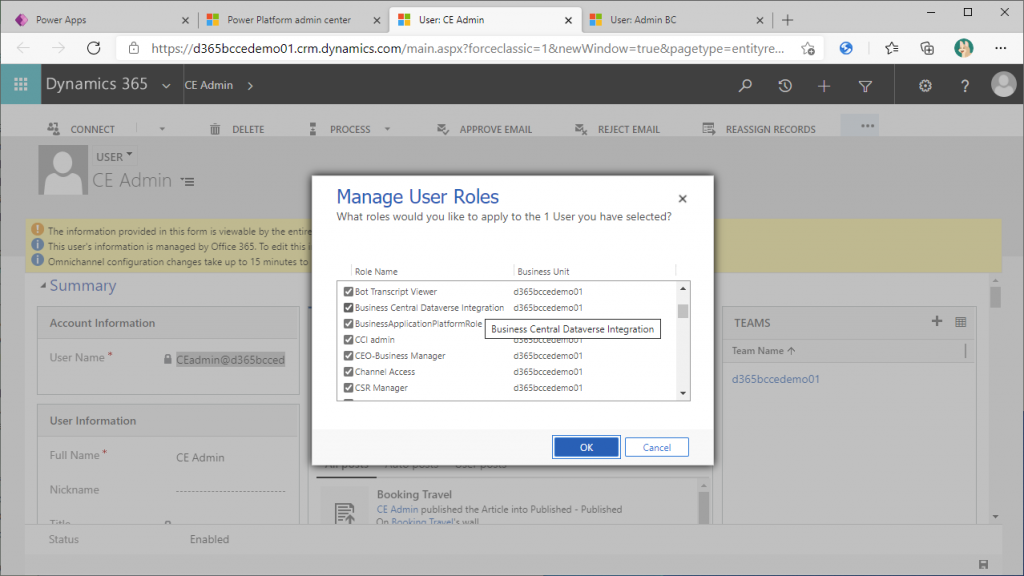
ロールに関しては何年か前に設定したときと変わっている印象があります。いずれにせよ、トライアルなので怖がらずに全部Onにすれば良いと思います。本物の導入時にはもちろん適切に権限をつける/外す必要がありますが、新機能を試すときは「できる」ことを確認するのが主目的なので。
次回はサンプルデータの同期と双方のシステムのデータ連携を見ていこうと思います。